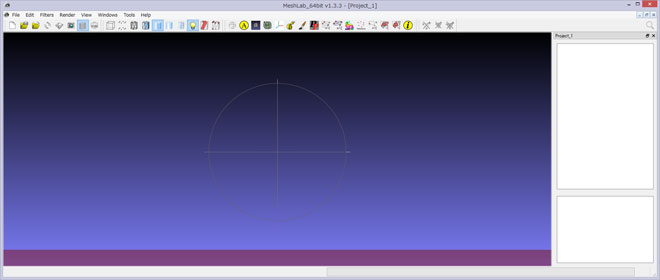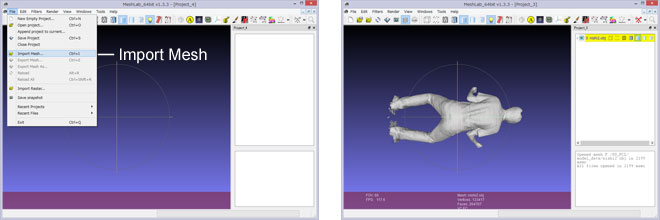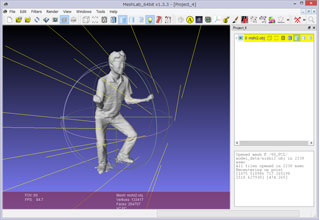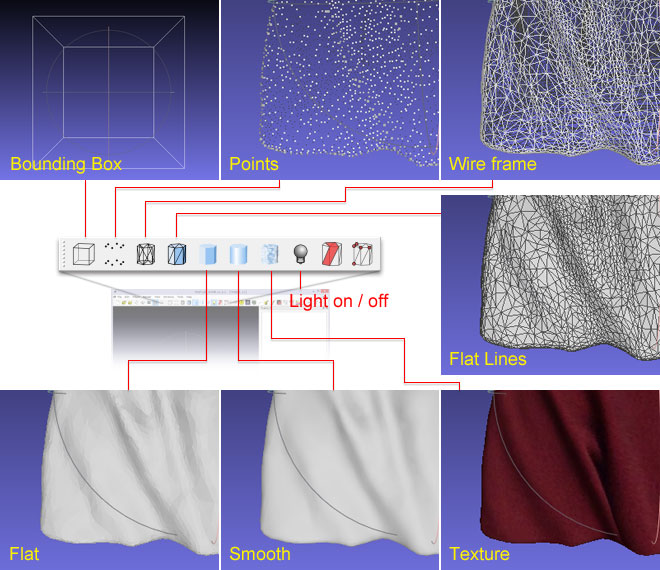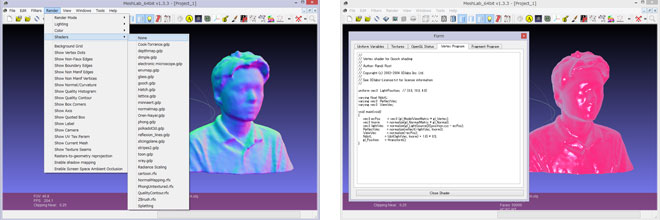3Dスキャン、3Dプリントなど3Dデータを扱うことが増えてきましたのでデータの編集、変換などを行えるフリーのソフトウェアMeshLabを紹介します。
■MeshLabとは
MeshLabはWindows、Macで使用できるフリーのソフトウェアです。
操作、機能が絞られており3D三角メッシュを編集、加工やファイル変換できるソフトです。
3Dスキャニングが出始めのころに高額な3Dスキャナと合わせて加工ソフトがリリースされておりましたがソフト自体も高額であったために開発されたフリーソフトウェアが「MeshLab」となります。
インストーラは
公式サイトより無料でダウンロードすることができます。
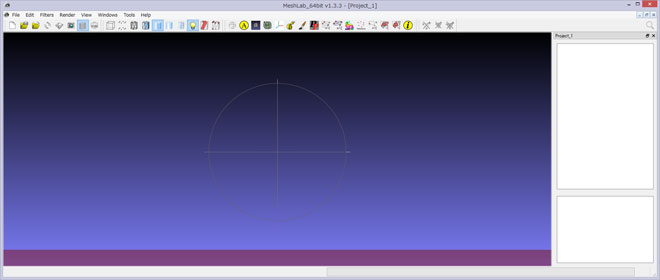
ソフト画面はこのようにシンプルです。
使用したところ基本的には3Dデータを読み込み、編集加工することに特化しておりMeshLab内でゼロからモデリングをしていく一般的な3DCGソフト(shade、Maya、3dsMax)のような使い方ではないようです。
■MeshLabの基本操作について
<1>ファイルの読み込み
File > Import Mesh… > 読み込むファイルを選択
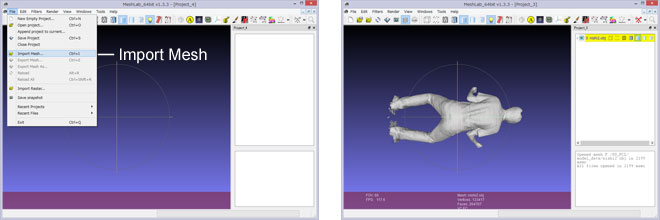
●インポート可能な3Dデータ
PLY, STL, OFF, OBJ, 3DS, COLLADA, PTX, V3D, PTS, APTS, XYZ, GTS, TRI, ASC, X3D, X3DV, VRML, ALN形式を読み込むことができます。
※PCLから点群を書き出す際にはPCDデータを使用することがありますがPCDデータはサポートされていないようですので直接MeshLabに読むことはできません。
●エクスポート可能な3Dデータ
PLY, STL, OFF, OBJ, 3DS, COLLADA, VRML, DXF, GTS, U3D, IDTF, X3D形式で書き出しが可能。
エクスポートは
・File > Export Mesh… > 保存内容の設定で書き出し
・File > Export Mesh As… > 保存先を指定、保存内容の設定で書き出し
<2>モデル閲覧の操作方法
●マウスドラッグ … モデルの回転
●Ctrl + マウスドラッグ … 平面移動
●マウスホイール(Shift + マウスドラッグ)(Alt + マウスドラッグ) … ズーム
●Shift + マウスホイール:パースの強さ変更
※Ctrl、Shift、Altキーを押し操作を行うと下画像のようにP、S、Zと表記が出ます。
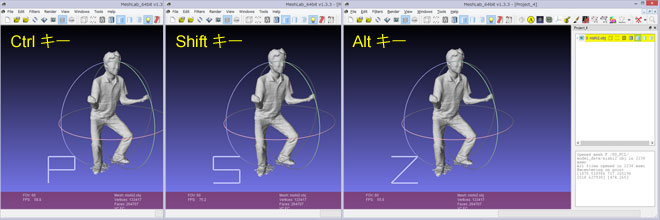
●Ctrl+Shift+ドラッグ:ライトの照射方向(光の方向がドラッグにより変更できる)
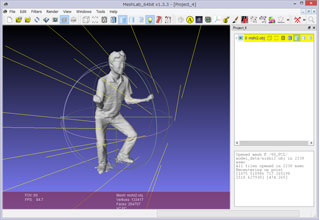 <3>プレビュー表示
<3>プレビュー表示
ソフト画面上部のツールバーに並んでいるアイコンからモデルのレンダリング表示モードを選択することができます。
・Bounding Box … モデルの最外形を箱で囲います。
・Points … モデルのメッシュ頂点のみ表示します。
・Wire frame … メッシュの線のみ表示します。
・Flat Lines … メッシュの線と面で表示します。
・Flat … メッシュ面のみ表示します。
・Smooth … メッシュ面を滑らかにして表示します。
・Texture … メッシュ面にテクスチャを貼り付けて表示(テクスチャが無い場合は表示されません)
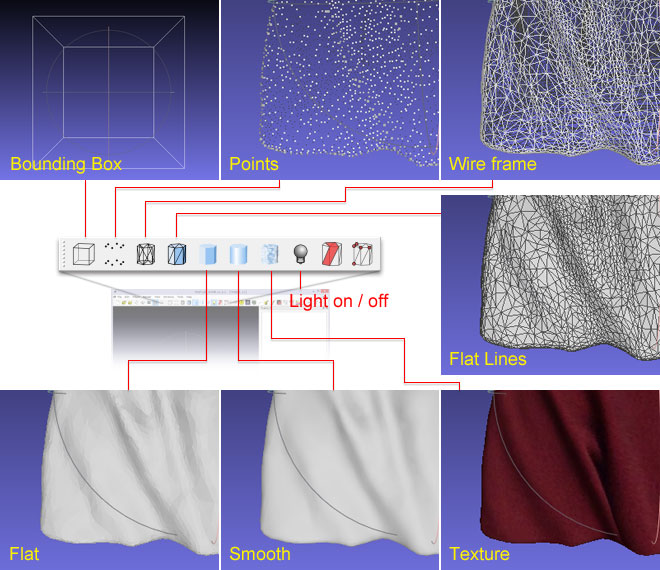
●その他のシェーディング表示
Render > Shader > Shaderの種類を選択
パラメータウィンドウが表示されるますので詳細設定を行うことができます。
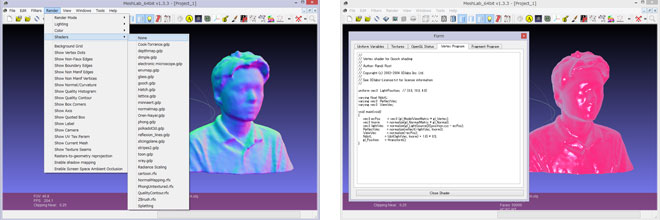 <4>編集方法
<4>編集方法
編集方法につきましては次の記事でPCDデータをメッシュ化する方法を紹介いたしますのでそちらで紹介したいと思います。
■まとめ
今回紹介いたしましたMeshLabではゼロから3Dモデリングを行うことはできませんが読み込んだメッシュの編集には有効なツールのように思います。また複数の読み込み、書き出し形式をサポートしていますので単純なデータ形式変換としても使えるソフトウェアだと思います。3Dデータを扱う方であればインストールをしておくと大変便利なツールの一つになると思います。
以上、MeshLabの概要紹介でした。次の記事ではPCDデータ(点群)をMeshLabでメッシュ化する方法を紹介したいと考えております。
有限会社マグネットインダストリー
西内伸太郎
![]()